管理方法
能访问 iDRAC 管理IP
方法1:直接 SSH 进 iDRAC 执行 racadm 命令
/admin1-> racadm get iDRAC.IPBlocking
[Key=iDRAC.Embedded.1#IPBlocking.1]
RangeAddr=192.168.1.1
RangeEnable=Disabled
RangeMask=255.255.255.0
或
ssh root@192.168.1.1 racadm get iDRAC.IPBlocking
root@192.168.1.1's password:
[Key=iDRAC.Embedded.1#IPBlocking.1]
RangeAddr=192.168.1.1
RangeEnable=Disabled
RangeMask=255.255.255.0
执行环境:命令在 iDRAC 的嵌入式系统里运行(iDRAC 内部 Linux)。
- 优点:
不用额外安装任何工具,直接操作 iDRAC,响应快。 - 缺点:
命令集可能受 iDRAC 固件版本限制,交互体验有限(部分老版本还可能进入交互式 CLI),远程自动化时,SSH 登录可能受限(密钥、密码策略)
适合:简单快速的手动操作
方法2: 用 Linux 上安装 idracadm7(iDRAC7/8)、idracadm(iDRAC9) 或 Windows 上安装 Dell OpenManage Server Administrator (OMSA) 工具远程管理
OMSA
racadm -r <iDRAC_IP> -u root -p <password> get iDRAC.IPBlocking
idracadm7
idracadm7 -r <iDRAC_IP> -u root -p <password> get iDRAC.IPBlocking
无法访问 iDRAC 管理IP
1.服务器本地操作系统里运行 racadm(idracadm7)
如果服务器装了操作系统(Linux/Windows),并且安装了 Dell OpenManage Server Administrator(OMSA)工具包,可以在服务器操作系统中本地执行 racadm 或 idracadm7 命令,管理本机的 iDRAC,这时命令会通过本地硬件接口(非网络)直接跟 iDRAC 通信,不依赖网络访问 iDRAC 管理 IP。
2.使用服务器控制台(如 iDRAC 本身的虚拟控制台)或物理控制台
通过服务器的物理控制台(机房现场),登录到服务器操作系统后执行命令,或者通过 iDRAC 虚拟控制台(笔记本配置同段IP网线直连)登录服务器操作系统。
3.恢复或重置 iDRAC 网络配置
如果无法访问 iDRAC IP,可能是网络配置错误或被锁定,可以在服务器系统里执行:
racadm racreset
来重启 iDRAC 服务,有时能恢复网络访问。
4.硬件层面恢复
在机房现场,可以通过物理按钮复位 iDRAC 或通过服务器主板跳线清除 iDRAC 配置,恢复出厂默认,然后重新配置 iDRAC 网络。
iDRAC复位按钮常见用途和操作方法:
-
软复位(重启 iDRAC)
按下并快速释放 iDRAC 复位按钮(通常按住 1-3 秒),仅重启 iDRAC 控制器,不影响服务器主机运行,用于解决 iDRAC 响应慢、界面卡死等问题。 -
硬复位(恢复出厂设置)
按住 iDRAC 复位按钮约 15-20 秒,iDRAC 会恢复出厂默认设置,包括网络配置和用户设置,服务器主机通常不会重启,用于忘记密码或 iDRAC 配置严重错误时。
注意事项:
复位 iDRAC 不会影响服务器操作系统的运行,服务器会继续正常工作(软复位和硬复位均是如此),硬复位后你需要重新配置 iDRAC 网络和用户密码。
安全加固
在较新版 iDRAC(尤其是 8/9)里,iDRAC.IPBlocking 是分成两个功能块的:
-
IP 范围限制(白名单/黑名单):RangeAddr、RangeMask、RangeEnable,用来只允许特定网段访问 iDRAC(SSH、Web、IPMI 全部受限)。
-
防爆破(Login Failure Blocking):Enable、FailCount、BlockTime、GracePeriod,控制连续输错几次密码后封 IP。
如下设置表示启用防爆破功能,在5分钟内连续3次登录失败后300秒内禁止登录。
ssh root@1.1.1.1 racadm set iDRAC.IPBlocking.Enable Enabled
ssh root@1.1.1.1 racadm set iDRAC.IPBlocking.FailCount 3
ssh root@1.1.1.1 racadm set iDRAC.IPBlocking.BlockTime 300
ssh root@1.1.1.1 racadm set iDRAC.IPBlocking.GracePeriod 5
我当前服务器是 iDRAC8 默认启用了 SSH 服务,可以通过登录任意一台 Linux 机器执行 racadm 命令。
root@noc:~# ssh root@192.168.1.1 racadm get iDRAC.IPBlocking
root@192.168.1.1's password:
[Key=iDRAC.Embedded.1#IPBlocking.1]
RangeAddr=192.168.1.1
RangeEnable=Disabled
RangeMask=255.255.255.0
从上面可以看出,并没有输出防爆破的相关参数。那只能先配置配置 IP 白名单了。例如只允许 192.168.24.0/22 这段 IP 登录可以:
ssh root@192.168.1.1 racadm set iDRAC.IPBlocking.RangeAddr 192.168.24.0
ssh root@192.168.1.1 racadm set iDRAC.IPBlocking.RangeMask 255.255.252.0
ssh root@192.168.1.1 racadm set iDRAC.IPBlocking.RangeEnable Enabled
ssh root@192.168.1.1 racadm get iDRAC.IPBlocking
虽然有做限制总比什么都不做要强,但是像服务器 IPMI 或者交换机这类管理 IP 最好都设置成局域网更为妥当,远程登录的话配置虚拟专用网络进行连接即可。



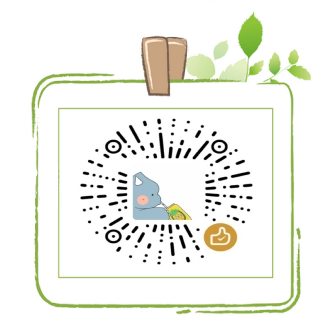
评论区